타이틀 영역
타이틀 영역
컨텐츠 영역 컨텐츠 영역
컨텐츠 영역 컨텐츠 영역
캐러셀은 하나의 콘텐츠 영역 내에 여러 개의 서로 다른 콘텐츠를 표시할 수 있는 컴포넌트이다. 캐러셀에 포함된 콘텐츠는 가로로 배치되어 있으며, 사용자가 좌/우로 콘텐츠를 회전시켜 콘텐츠를 탐색하도록 하거나 자동으로 회전하도록 설정할 수 있다.
이 페이지의 구성
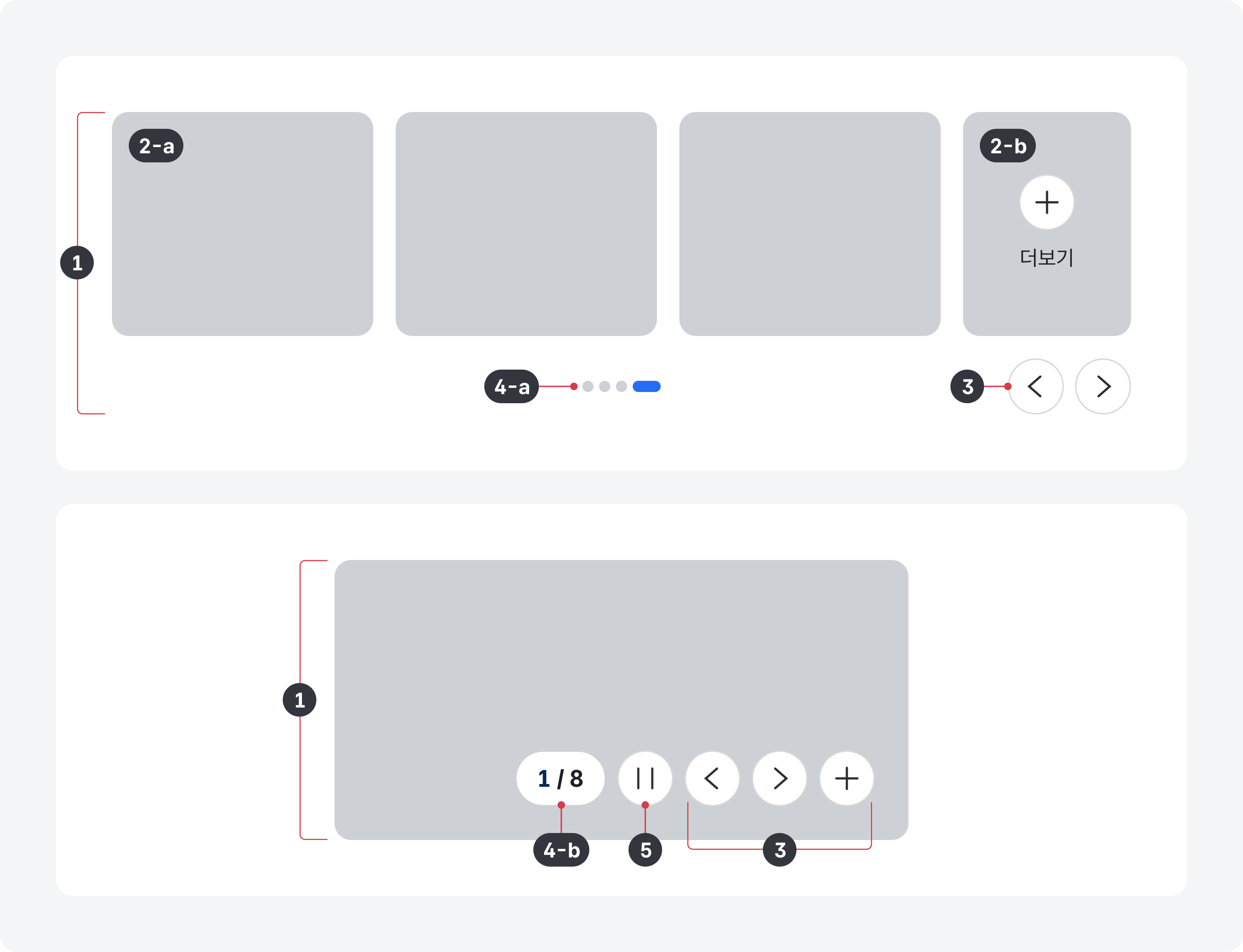
캐러셀 컨테이너에 기본 항목이 1개만 표시되어 사용자는 한 번의 탐색에서 하나의 정보에 집중할 수 있다. 단일 항목 중에서도 항목이 전체 화면 크기로 제공되거나 본문 높이의 절반 이상을 차지하는 전체 화면 유형은 메인 화면 히어로 영역이나 사용자가 주목해야 하는 콘텐츠를 전달하는 데 사용하기 적합하다.
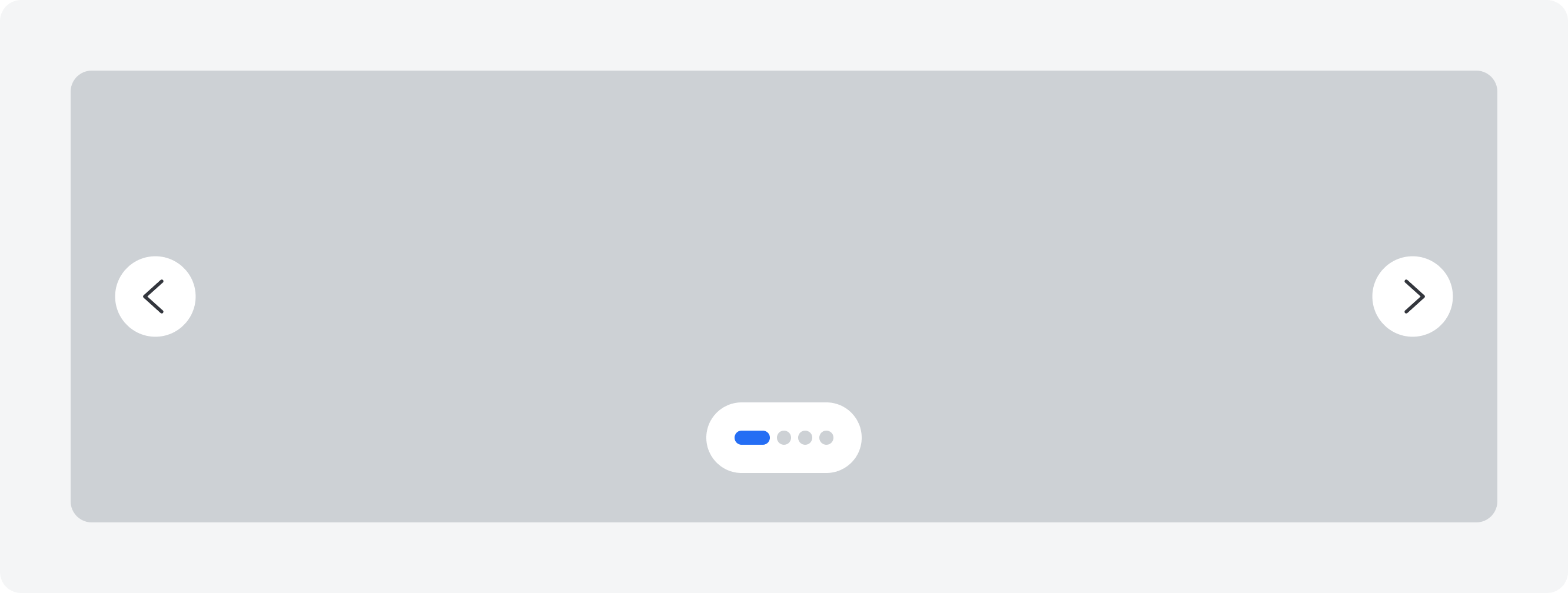
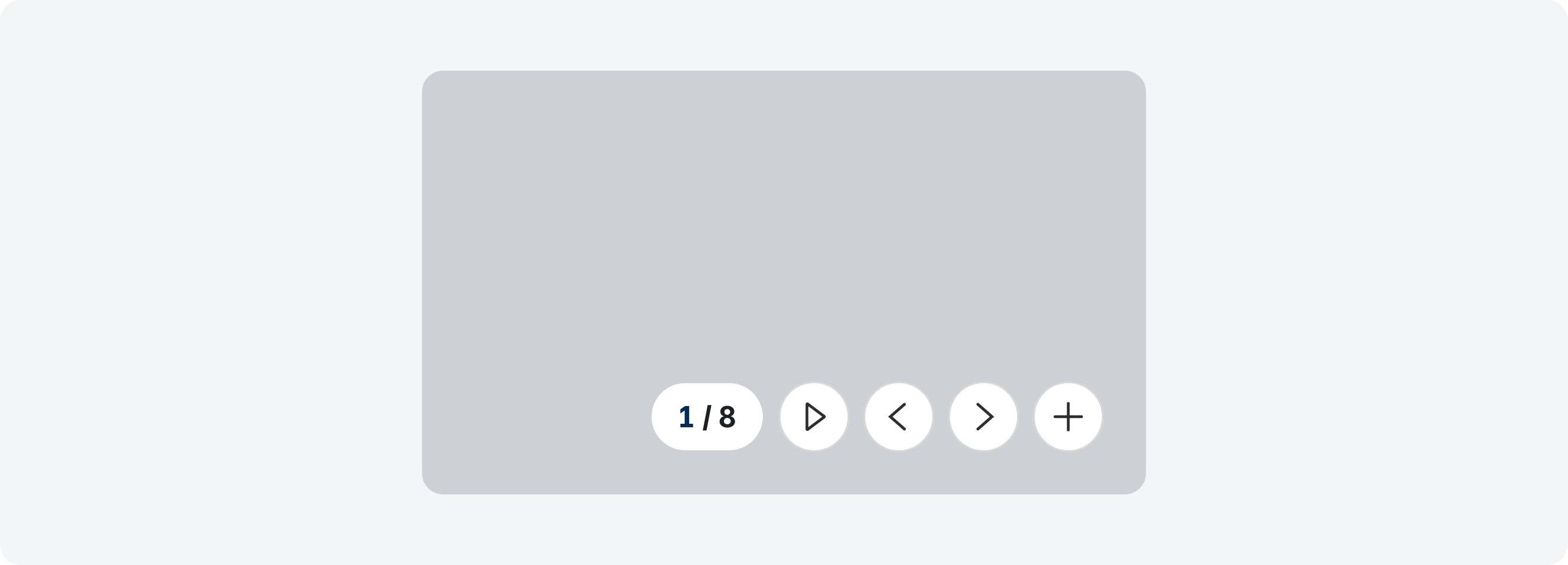
캐러셀 컨테이너에 기본 항목이 2개 이상 표시된다. 미디어 콘텐츠, 정책, 법령과 같은 여러 항목의 정보를 탐색하는 데 적합하다. 화면 너비에 따라 항목의 크기가 줄어들 경우 정보를 표시하는 데 제약이 있을 수 있으므로 항목 내부에 복잡한 이미지나 텍스트가 제공되어야 한다면 정보를 적절히 인지할 수 있는 항목 수를 선택하거나 단일 항목 레이아웃을 사용해야 한다.
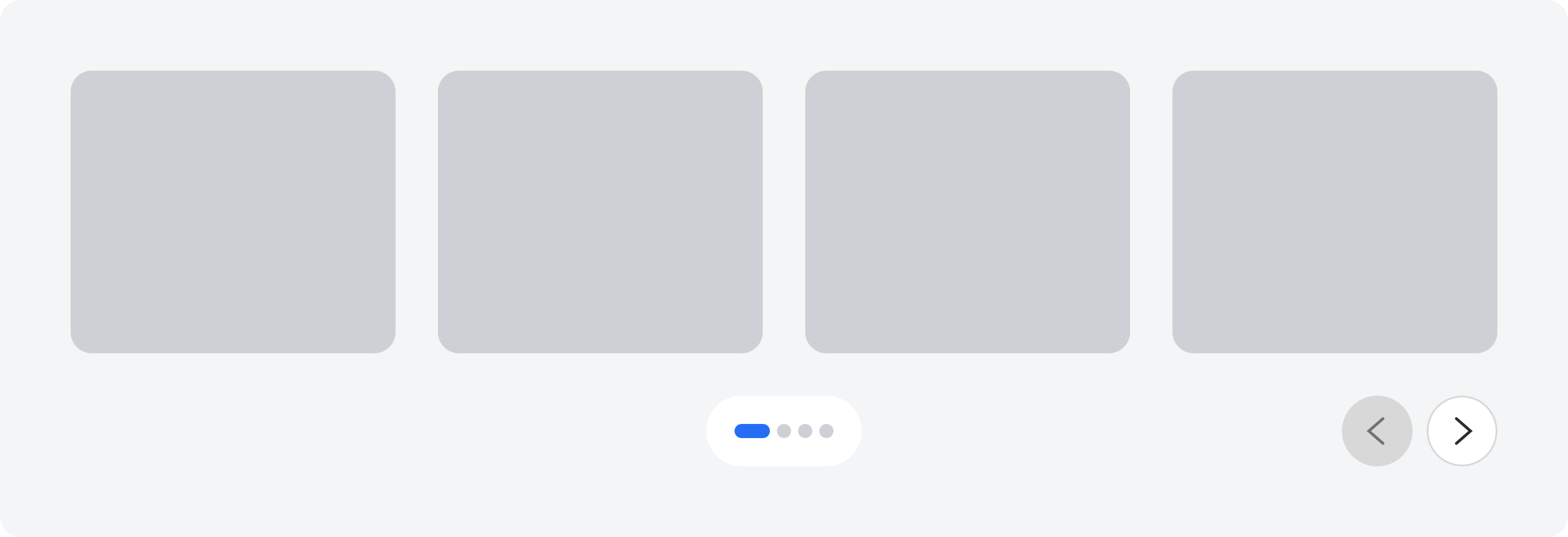
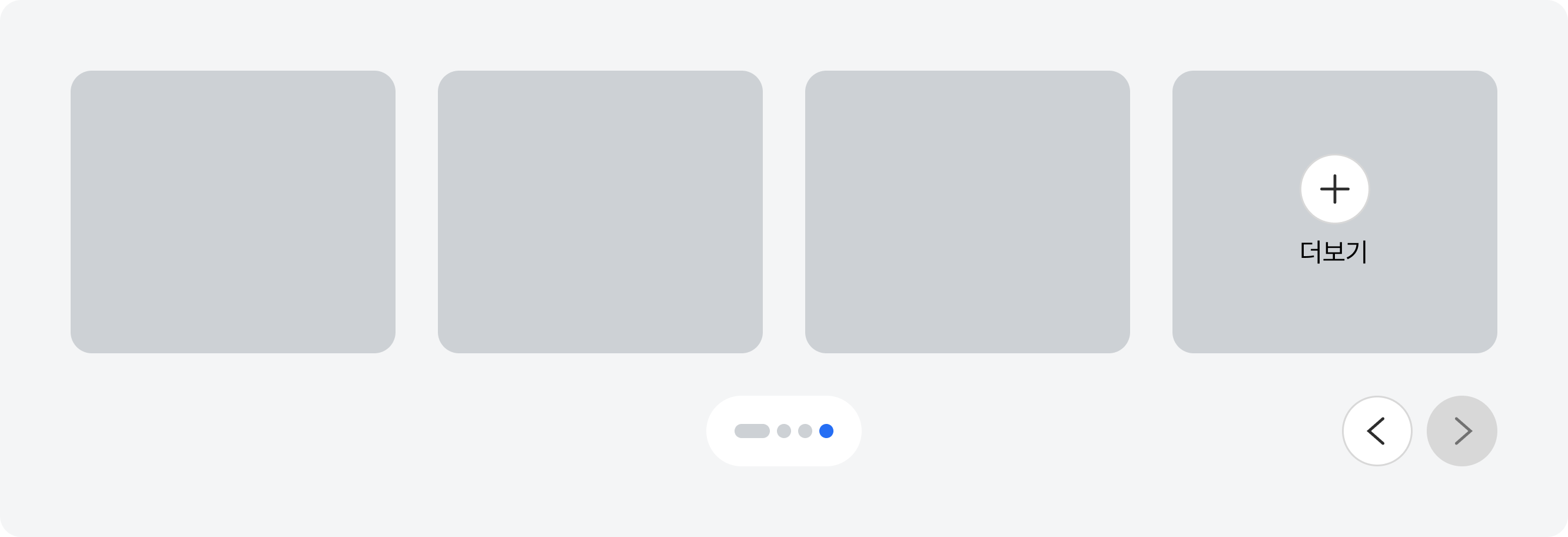
일정 시간 이후에 다음 슬라이드 항목으로 전환된다. 자동 회전을 사용하는 경우, 항목에 포함된 콘텐츠의 복잡성을 고려하여 적절한 시간 간격으로 콘텐츠가 전환될 수 있도록 해야 한다. 또한 콘텐츠를 이해하는 데 더 많은 시간이 필요한 사용자, 애니메이션에 민감한 사용자를 위해 자동 회전을 정지할 수 있는 컨트롤을 제공해야 한다.
사용자가 이전/다음 항목 탐색을 시도하는 경우에 회전 동작이 발생한다. 캐러셀이 고정되어 있으면 사용자가 캐러셀 요소임을 인지하지 못할 수 있기 때문에 가려진 항목을 사용하거나 탐색 버튼이 시각적으로 보다 명확하게 드러나야 한다.
슬라이드 수를 5개 이내로 사용한다.
슬라이드 수가 많으면 사용자의 인지 부하가 증가하고 이후에 캐러셀에서 필요한 정보를 다시 탐색하는 데 어려움을 겪게 된다. 대부분의 사용자는 캐러셀에서 3~4개의 슬라이드를 확인한 후 탐색을 중단한다. 항목 수가 많은 경우에는 캐러셀 대신 목록을 사용해야 한다.
모범 사례
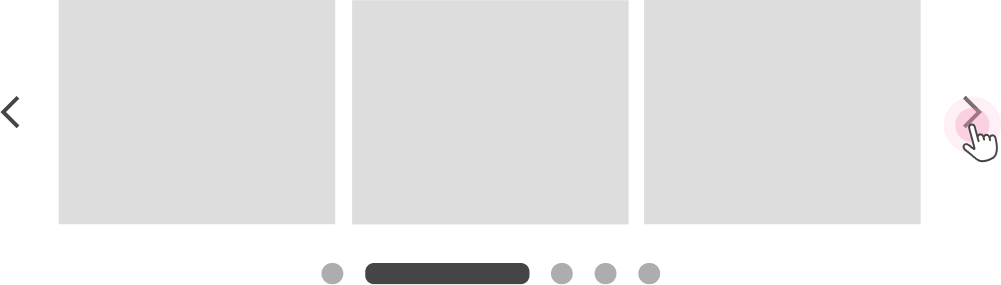
캐러셀 항목의 텍스트 콘텐츠는 1~2줄로 작성한다.
각 캐러셀 항목에 지나치게 많은 정보가 제공되면 사용자의 인지적 부담이 증가한다. 캐러셀 항목에 포함된 텍스트는 가독성 있는 간단한 문구로 1~2줄 이하로 작성한다.
캐러셀 항목의 콘텐츠의 윤곽이 명확하게 드러나도록 표현한다.
배경색, 테두리, 그림자 등을 활용하여 캐러셀 각 항목이 변별되도록 표현해야 한다. 항목의 경계가 명확하게 변별되지 않으면 링크나 버튼으로 작동하는 캐러셀 항목은 상호작용 가능한 영역을 인지하기 어려우며, 다중 항목의 캐러셀에서 항목 간 구분이 어려워진다.
캐러셀 관련 컨트롤, 항목 탐색 식별자가 캐러셀 항목과 중첩되지 않도록 한다.
탐색 버튼, 항목 탐색 식별자를 캐러셀 항목 위에 제공하게 되면 각 항목에서 전달하고자 하는 정보가 가려질 가능성이 높다. 단, 전체 화면 유형의 단일 항목 캐러셀은 사용자가 캐러셀임을 인지할 수 있는 단서로서 해당 요소를 항목 하단의 일관된 영역에 배치할 수 있다.
모범 사례
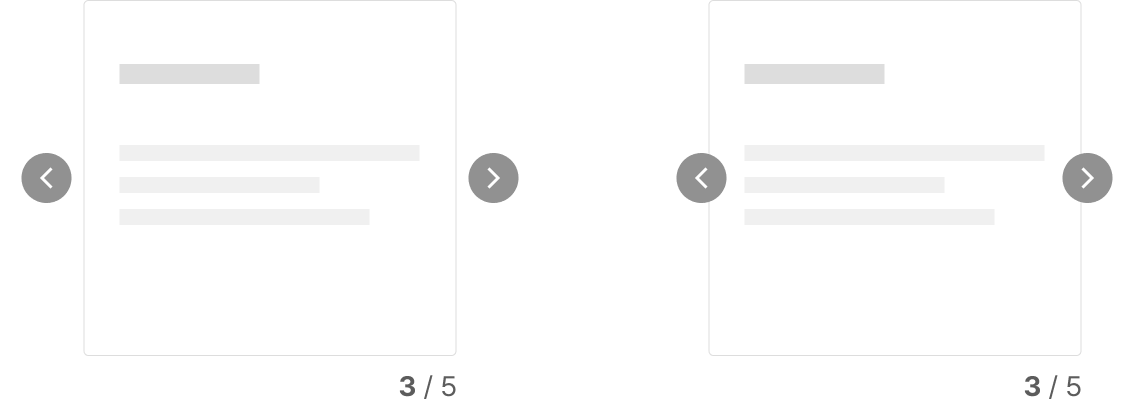
피해야 할 사례
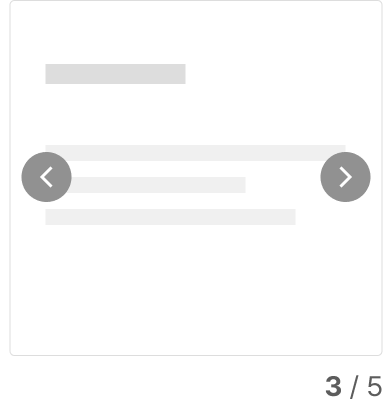
캐러셀 관련 컨트롤과 항목 탐색 식별자가 명확하게 인지될 수 있도록 표현한다.
캐러셀 관련 컨트롤과 항목 탐색 식별자는 항목과 명확하게 구분되어야 한다. 만약 단일 항목, 전체 화면 레이아웃을 사용하여 항목과 요소들이 중첩되어야 하는 경우, 버튼 요소/영역과 항목 간 명도 대비를 분명하게 하거나 버튼 색상과 대비되는 그림자 또는 글로우 등을 활용하여 두 정보가 변별되도록 할 수 있다.
모범 사례
피해야 할 사례
캐러셀 관련 컨트롤과 항목 탐색 식별자를 일관된 위치에 표시한다.
도형형 항목 탐색 식별자는 컨테이너 중앙, 분수형 항목 탐색 식별자는 컨테이터 우측 하단에 배치한다. 탐색 버튼은 레이아웃 유형에 따라 컨테이너 중앙의 좌/우 또는 우측 하단에 배치한다.
전체 슬라이드 수와 사용자의 탐색 위치를 표시한다.
사용자가 탐색 가능한 정보의 양을 가늠하고 탐색 중인 슬라이드 위치를 확인하여 필요에 따라 다시 정보를 탐색할 수 있도록 정보를 제공해야 한다.
캐러셀 관련 컨트롤 요소를 쉽게 조작할 수 있도록 충분히 크게 표현한다.
클릭, 터치 영역을 정교하게 조작하기 어려운 사용자를 고려하여, 마우스 상호작용에 대해서는 17px * 17px, 터치 상호작용에 대해서는 44px * 44px 이상의 영역에서 반응할 수 있는 컨트롤 크기를 사용할 것을 권장한다. 이때, 단위는 CSS 픽셀을 기준으로 한다.
중요한 항목을 우선적으로 배치한다.
사용자가 항상 캐러셀 내부의 모든 항목을 탐색하지는 않으므로 항목의 우선순위를 구분하여 시의성 있거나 사용자가 관심 있어 할 만한 정보를 우선적으로 배치한다. 우선순위의 지정을 통해 사용자가 캐러셀 항목을 탐색하는 과정에서의 지루함을 덜 수 있고, 사용자의 흥미를 끌어 더 많은 항목을 탐색하도록 유도할 수 있다.
드래그 앤 드롭/스와이프로 슬라이드를 전환할 수 있도록 한다.
별도의 탐색 버튼이 존재하는 상황에서도 사용자가 원하는 방식으로 캐러셀을 탐색할 수 있도록 드래그 앤 드롭 또는 스와이프 동작을 통해 슬라이딩 애니메이션이 작동할 수 있도록 한다.
모범 사례
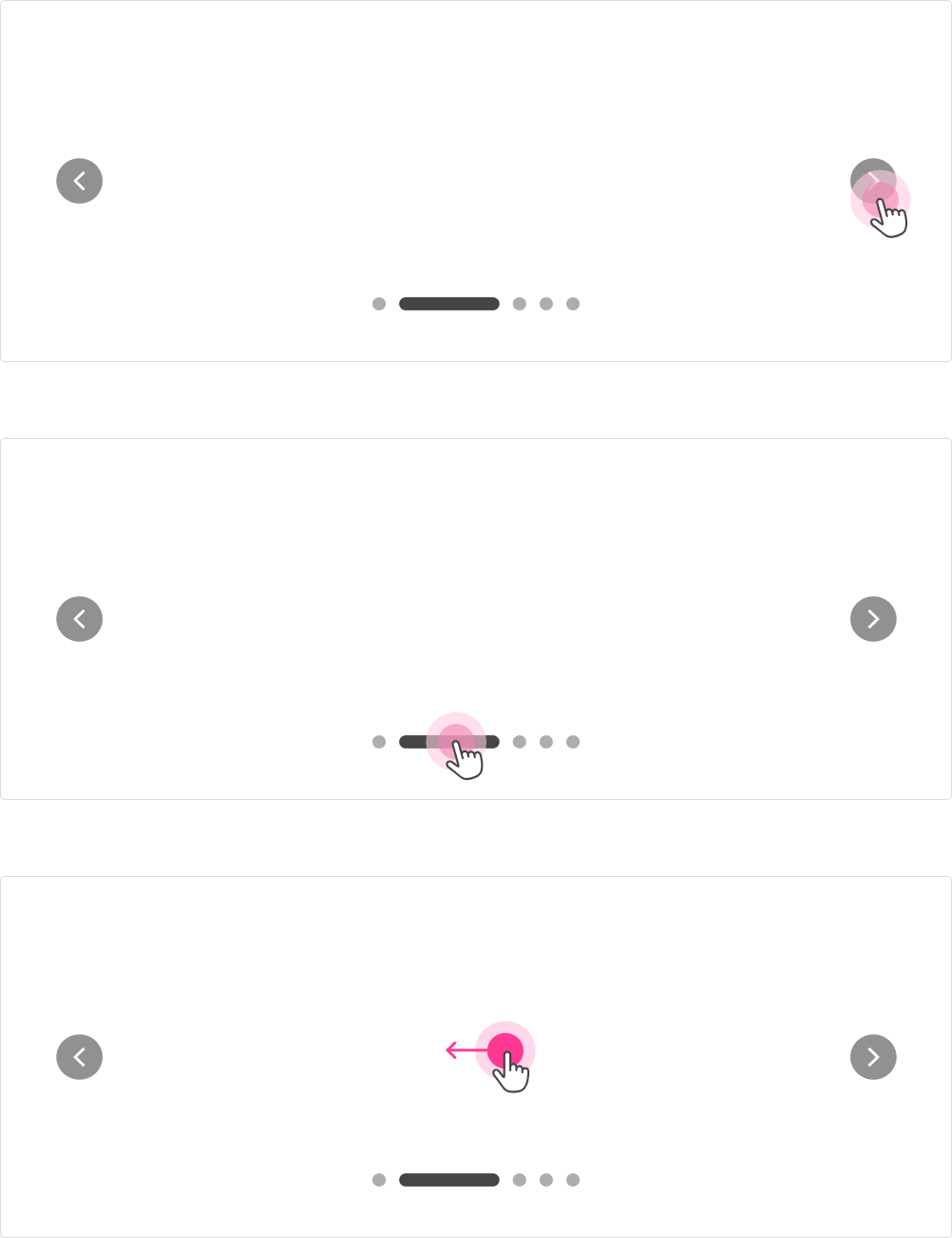
표시할 캐러셀 항목 수가 1개인 경우 캐러셀과 관련된 단서를 숨긴다.
콘텐츠의 변경으로 캐러셀 항목 수가 1개가 되는 상황을 고려하여, 해당 상황이 발생하였을 때 탐색 버튼, 항목 탐색 식별자, 정지/재생 버튼을 숨겨 사용자가 불필요한 정보 탐색 행동을 수행하지 않도록 한다.
모범 사례
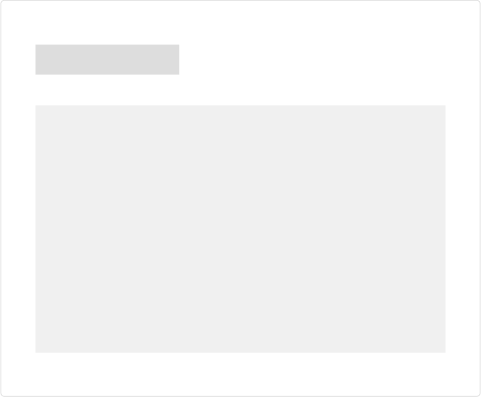
피해야 할 사례
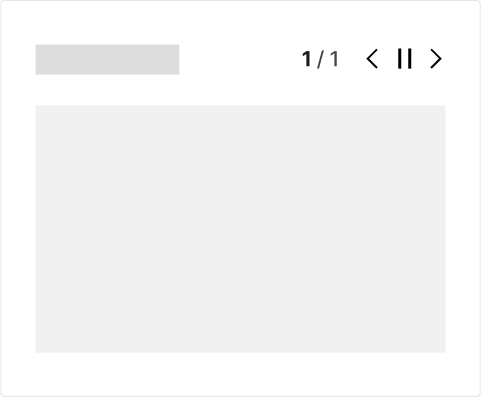
화면 크기가 충분한 경우 도형형 항목 탐색 식별자를 버튼으로 제공한다.
식별자를 클릭하였을 때 해당 식별자에 상응하는 슬라이드로 전환하도록 한다. 이를 통해 사용자는 항목을 순차적으로 탐색하지 않고 원하는 순서의 슬라이드에 바로 접근할 수 있다.
모범 사례
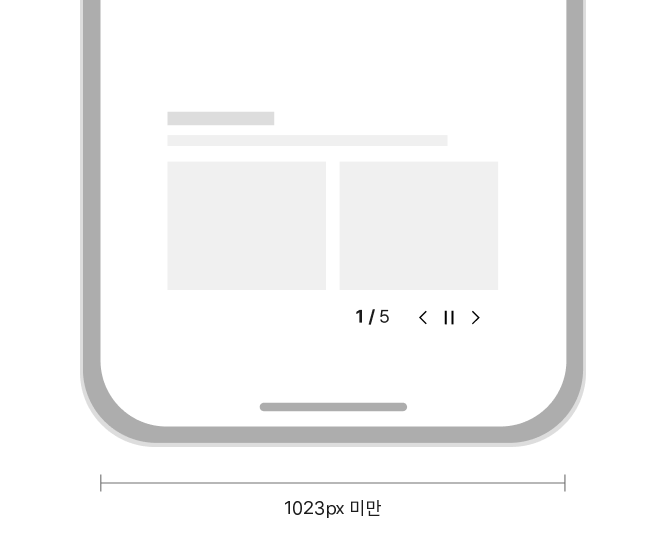
화면 크기가 충분하지 않은 경우 도형형 항목 탐색 식별자는 분수형으로 전환한다.
페이지 너비가 1023px 미만이 되면 도형을 통한 슬라이드 수와 탐색 위치 파악, 버튼 기능의 이용이 어려워지므로 분수형 식별자로 전환해야 한다.
| 변경일자 | 변경 내용 | 리소스 |
|---|---|---|
| 2025년 1월 15일 |
|
자동 재생 캐러셀에서 정지 버튼이 상호작용 가능한 첫 요소로 제공되어야 한다.
캐러셀 항목과 다른 컨트롤 요소보다 우선적으로 접근 가능하도록 하여 항목을 원활하게 탐색할 수 있도록 해야 한다.
단일 지점과의 상호작용을 통해 슬라이드를 탐색할 수 있는 수단을 제공한다.
경로 기반의 상호작용, 다중 지점 상호작용이 아닌 단순 클릭/터치로 탐색할 수 있도록 한다
캐러셀에서 제공되는 모든 기능을 키보드로 실행할 수 있도록 한다.
캐러셀에서 제공되는 모든 기능은 마우스뿐만 아니라 키보드, 터치 인터페이스로 실행할 수 있어야 한다.
키보드와 스크린 리더는 기본 항목에만 접근하도록 한다.
작은/가려진 항목에 키보드와 스크린 리더 초점이 접근하게 되면 관련 인터페이스 및 보조 기술 사용자는 수 많은 캐러셀 항목을 모두 탐색하기 전까지 다음 콘텐츠 섹션을 탐색할 수 없다. 작은/가려진 항목에는 tabindex='-1', aria-hidden='true' 속성이나 display:none 스타일을 적용하여 사용자가 의도적으로 항목 탐색을 시도하기 전까지 작은/가려진 항목에 초점이 진입하지 않도록 해야 한다.
텍스트가 포함된 이미지를 사용하지 않는다.
슬라이드에 이미지를 추가하는 경우 로고의 일부가 아닌 한 텍스트(텍스트가 이미지의 일부인 경우)가 포함된 슬라이드는 피한다. 대신 해당 텍스트를 제목이나 본문 콘텐츠 내에 배치한다.
| 구분 | 설명 |
|---|---|
| Click |
화살표 아이콘을 Click 하면 이전 또는 다음 슬라이드로 넘어간다. 페이지네이션 인디케이터의 경우 특정 인디케이터를 선택하면 해당하는 슬라이드로 넘어간다. |
| Drag & Drop | 가로 스크롤 인디케이터의 경우 스크롤바를 드래그하여 슬라이드를 넘길 수 있다. |
| 방향키 ←, → | 페이지네이션 인디케이터의 경우 인디케이터 그룹에 초점이 있을 때 키보드 방향키 ←, →를 눌러 다음 또는 이전 콘텐츠로 선택을 전환한다. |
| Tab |
Tab 키를 눌러 캐러셀의 대화형 요소에 초점을 이동한다. 캐러셀의 마지막 콘텐츠에 초점이 있을 때 Tab 키를 누르면 페이지의 캐러셀 다음 항목으로 초점이 빠져나간다. |
| Shift+Tab | 콘텐츠의 첫 번째 요소에 초점이 있는 경우 Shift + Tab 키를 누르면 페이지의 캐러셀 이전 항목으로 초점이 빠져나간다. |
| Enter | 탐색 버튼에 초점이 있을 때 Enter 키를 눌러 기능을 활성화 한다. |
| Swipe | 왼쪽이나 오른쪽으로 스와이프 하면 캐러셀이 좌우로 이동한다. |
| Tap | 탐색 버튼을 Tap 하면 이전 또는 다음 슬라이드로 넘어간다. |
| 구분 | 설명 |
|---|---|
| Tab | 자동 재생 캐러셀의 경우 Tab 키를 눌러 캐러셀의 요소에 키보드 초점이 들어가면 자동 재생이 중지된다. 사용자가 재생 컨트롤을 활성화하지 않으면 다시 시작하지 않는다. |
| Enter | 자동 재생 캐러셀의 재생 컨트롤에 초점이 있을 때 Enter 키를 눌러 기능을 활성화 한다. |
| Click | 자동 재생 캐러셀의 경우 정지 버튼을 Click 하면 슬라이드가 정지되고, 재생 버튼을 Click 하면 다시 재생된다. |
| Hover | 자동 재생 캐러셀의 경우 마우스를 캐러셀 위로 올렸을 때마다 재생을 중지한다. |
서브타이틀
타이틀
서브타이틀
타이틀
| 1Depth | 2Depth | File Link |
|---|---|---|
| 방문 | 방문유형1-1 | html 화면 확인하기 |
| 방문유형1-2 | html 화면 확인하기 | |
| 방문유형2-1 | html 화면 확인하기 | |
| 방문유형2-2 | html 화면 확인하기 | |
| 방문유형3 | html 화면 확인하기 | |
| 방문유형3 | html 화면 확인하기 |